
4 种方法识别Linux系统 USB 设备
发布时间: 2018-01-29
| 导读 | 如果在系统中插入一个设备,尤其是在桌面环境下,比如 USB 设备,它会自动挂载到一个指定目录,一般是在 /media/username/device-label 目录下,之后你就可以进入到该目录下访问那些文件了。然而,在服务器上就不是这么回事了,你必须手动挂载这个设备,并且指定一个挂载点。 |
查询USB设备
Linux 系统使用 /dev 目录下特定的设备文件来标识插入的设备。你会发现该目录下的某些文件,包括 /dev/sda 或者 /dev/hda 表示你的第一个主设备,每个分区使用一个数字来表示,比如 /dev/sda1 或 /dev/hda1 表示主设备的第一个分区等等。
$ ls /dev/sda*
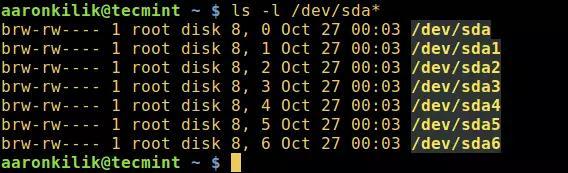
列出 Linux 系统下所有的设备名
现在让我们来使用下面一些特殊的命令行工具找出设备名。
使用 df 命令来找出插入的 USB 设备名
查看插入你系统里的每一个设备及对应的挂载点,你可以使用下图中的 df 命令检查 Linux 系统磁盘空间使用情况:
$ df -h
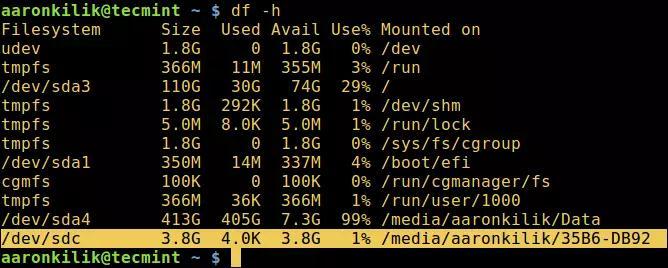
使用 df 命令查找 USB 设备名
使用 lsblk 命令查找 USB 设备名
你也可以使用下面的 lsblk 命令(列出块设备)来列出插入你系统里的所有块设备:
$ lsblk
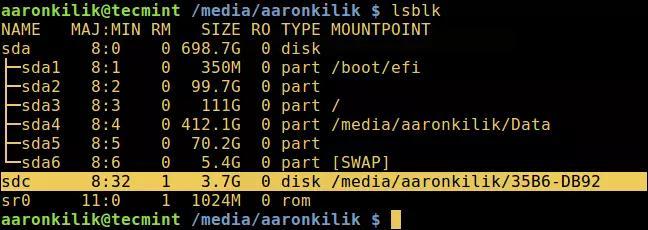
列出 Linux 系统里的块设备
使用 fdisk 工具识别 USB 设备名
fdisk 是一个功能强大的工具,用于查看你系统中的所有分区表,包括所有的 USB 设备,使用 root 权限执行如下命令:
$ sudo fdisk -l
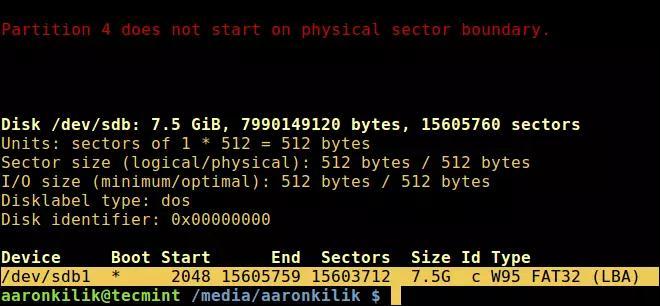
列出块设备的分区表
使用 dmesg 命令来识别出 USB 设备名
dmesg 是一个用于打印或者控制内核环形缓冲区(kernel ring buffer)的重要命令。环形缓冲区是一种数据结构,它存放着内核操作数据的信息。
运行如下命令来查看内核操作信息,它同时也会打印出 USB 设备的信息:
$ dmesg
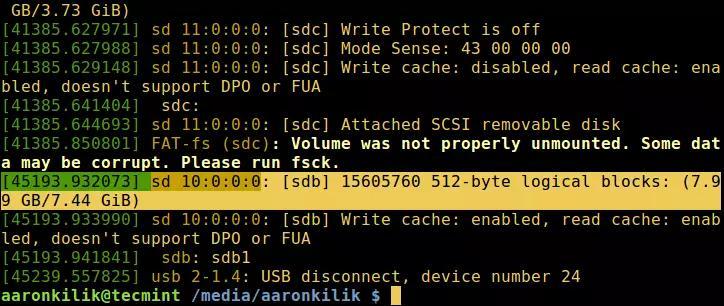
dmesg – 打印 USB 设备名
以上就是这篇文章中提及到的所有命令,我们在命令行下使用不同的方法来找出 USB 设备名,你也可以跟大家分享下实现这个目的的其它方法。